トランジションとは、動画編集においてシーンの切り替えをスムーズに行うための演出技法のことです。DaVinci Resolveを使用することで、さまざまなトランジションを簡単に取り入れることができます。
今回は、DaVinci Resolveで使用できる全トランジションの効果について詳しく紹介します。
目次
トランジションの基本
トランジションとは?
トランジションは、シーンの切り替え時に映像や音声が自然に変化する演出を指します。瞬時の切り替えを避け、視聴者にとってシーンの移行をより滑らかに感じさせるために重要です。
主なトランジションの種類
- カット:瞬時にシーンが切り替わる
- フェードイン・フェードアウト:徐々に映像や音声が現れたり消えたりする
- スライド:シーンが横または縦にスライドして切り替わる
- ワイプ:一方のシーンが他方を拭き取るように現れる
- ズーム:シーンが拡大・縮小して切り替わる
- ディゾルブ:シーンが徐々に次のシーンに溶け込むように切り替わる
- アイリス:円形や四角形などの形で次のシーンに切り替わる
DaVinci Resolveでのトランジションの使用方法
トランジションの追加方法
- メディアプールからクリップをタイムラインに配置します。
- エフェクトのボックスから、ビデオトランジションをクリック。使用したいトランジションを選びます。
- 使用したいトランジションをドラックし、クリップ間に配置します。
トランジションの調整方法
- タイムライン上のトランジションをダブルクリックします。
- インスペクタパネルでトランジションの長さや種類を調整します。
全トランジションの紹介(上から順に)★は新規
TRA
カラーディップ
TRA
クロスディゾルブ
TRA
スムースカット
TRA
ブラーディゾルブ
TRA
加算ディゾルブ
TRA
非加算ディゾルブ
TRA
ひし型アイリス
TRA
アローアイリス
TRA
クロス型アイリス
TRA
三角形アイリス
TRA
五角形アイリス
TRA
六角形アイリス
TRA
四角形アイリス
TRA
楕円アイリス
TRA
目アイリス
TRA
スプリット
TRA
スライド
TRA
ドア
TRA
プッシュ
TRA
ハート型
TRA
ボックス
TRA
三角形 右
TRA
三角形 左
TRA
星
TRA
Xワイプ
TRA
らせん状ワイプ
TRA
エッジワイプ
TRA
クロックワイプ
TRA
センターワイプ
TRA
ベネチアンワイプ
TRA
帯状ワイプ
TRA
放射状ワイプ
TRA
★Block Glitch
TRA
Brightness Flash
TRA
Camera Shake
TRA
★Circle Spin
TRA
Circles
TRA
Crash Zoom
TRA
Cross Dissolve
TRA
★Detail Dissolve
TRA
Drop Warp
TRA
★Edgy
TRA
Fall and Bounce
TRA
Film Strip
TRA
Flip 3D
TRA
★Fold
TRA
Foreground Wipe
TRA
Glitch
TRA
★Glow
TRA
★Logo Wipe
TRA
Luma Wipe
TRA
★Mosaic
TRA
★Multi Circle Wipe
TRA
Noise Dissolve
TRA
Paint On
TRA
Pan Down
TRA
Pan Left
TRA
Pan Right
TRA
Pan Up
TRA
★Radial
TRA
★RGB Splitter
TRA
Rotate
TRA
Rotate 90
TRA
Round and Down
TRA
★Shash
TRA
Slice Push
TRA
Slide Down
TRA
Slide Left
TRA
Slide Right
TRA
Slide Up
TRA
★Spin
TRA
★Stretch Blur
TRA
★Tile Wipe
TRA
Tunnel of Light
TRA
Warp
TRA
Zoom In
TRA
Zoom In and Out
TRA
DCTLトランジション
TRA
バーンアウェイ
まとめ
今回は、「DaVinci Resolve」のトランジションについて詳しく解説しました。トランジションは動画編集においてシーンの切り替えをよりスムーズにするための重要なエフェクトです。以下のポイントに注意しながらトランジションを使いこなしましょう。
- 適度に使うこと
- 動画のテーマや雰囲気に合ったトランジションを選ぶこと
- 自然な流れを意識すること
これらを守ることで、視聴者にとって見やすい映像を作成できます。
リンク
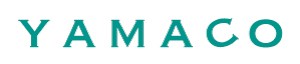











コメント
コメント一覧 (1件)
[…] YAMACO|映像制作 【40代から始めるDavinci Resolve】全トランジション(プリセット)紹介 トランジションとは、動画編集においてシーンの切り替えをスムーズに行うための演出技法のこ […]